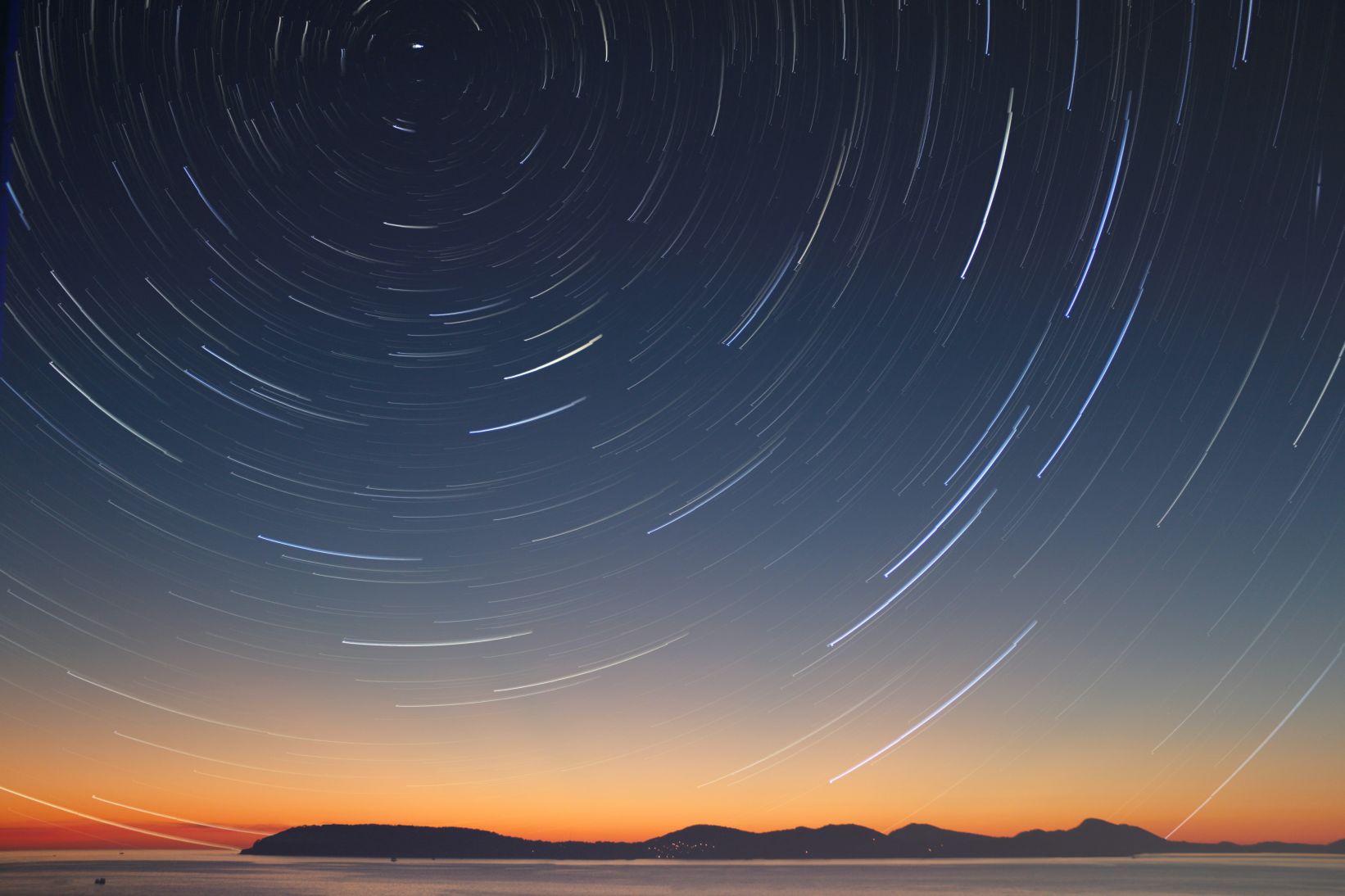何故この記事を書こうとしたか
最近、迷惑メールが非常に多くて、かなり狡猾なメール件名も多くなり始めたので、騙されそうな人多そうだなぁって思い、私が普段行っている迷惑メールの確認方法を記載していきます。
そんなの知ってるよ!って人も多いと思いますが、知らない人はどうぞ参考にしてください。
具体的な確認方法
大前提
そもそも、届いたメールのリンクをクリックすること自体をやめておくことが一番安全です。
届いたメールのリンクをクリックするのが楽なのはわかりますが、一々メールの安全性を確認するのを考えると、ちょっとネットを開き、公式HPでログインするなどするだけで良いのですから。
私の中で、クリックしても問題ないと思うのは、何かしらアクションして数秒後に届くことが把握しているメールだけです。
例:
- サービスに登録→数秒後に確認メールが来る。
- サービスで何かしら商品を購入→注文メールが来る。
メールアドレスの確認
まっさきに行うことです。
ほぼ大半の場合、このフェーズで弾けます。
わかりやすいのは、Amazonなどからのメールと語っているのに、gmailアドレスや楽天メールアドレスから来るという。
意味が分からない(笑)
せめてamazonアドレスで来いよと思いますよね。
メール内のリンクを確認(※リンクを押さないように注意)
リンクを確認する。ただし、まず注意するのは以下。
- リンクは絶対にクリックしない
当然ですが、リンクをクリックすると接続されてしまうので注意。 - HTMLメールなどの場合、表示されているURLと、実際のリンクURLは違う場合がある。
例えば「http://xxxx.jp」って書いてあるが、実際は「http://yyyy.jp」にリンクされているなどあるので。
具体的な確認方法は以下。
パソコンの場合:リンクへカーソルを当てると、URLが表示されます。
スマホの場合:リンクを長押し→コピーを押下→メモアプリなど、適当に入力できるものに張り付け。
正しいメールかを確認
サービスによっては送信されたメールの確認などが可能です。
私の場合はAmazonから時々、怪しいメールが着たりします。念のため、一応見とこうって時に以下のような方法を行います。(今回はAmazonの話しかしませんが、他サービスにも調べたらにたようなものがあると思います)
Amazonが送ったメールの確認:
- Amazonに接続する
- アカウントサービスを開く
- メッセージセンター>メッセージを開く
- すべてのメッセージを開く
上気にamazonから送られてきたメールが入っております。ただし、セキュリティの関係上、表示されないメールもあるらしいのですが、一端の確認にはなります。
もしリンクをクリックした場合
リンクを開き、個人情報を入力してしまった場合
即座にサービスに連絡するほうが安全です。
特にクレジットカードやID,パスワードなどは非常に危険です。
このフェーズに入ってしまった場合は、最悪のパターンを想定して動く方が一番安全です。
リンクを開いただけ
ほぼ安全です。この時点では、相手にはせいぜい、接続した程度の情報しかないので悪用も難しいです。
ただし、極まれにウイルスやマルウェアなどが入る可能性もあるので、セキュリティツールをダウンロードしてスキャンしておくと安全性がまします。